win10 시스템에는 여러 버전이 있으며 각 버전의 기능과 작동은 약간 다릅니다. 일부 네티즌들은 자신의 컴퓨터 Win10 버전 정보를 확인하는 방법을 몰라 자신이 어떤 버전을 사용하고 있는지 알지 못합니다. 그러면 편집자가 win10 버전 정보를 확인하는 방법을 알려줄 것입니다.
구체적인 방법은 다음과 같습니다.
1. 먼저 해당 컴퓨터를 마우스 오른쪽 버튼으로 클릭하고 속성을 선택하여 엽니다.
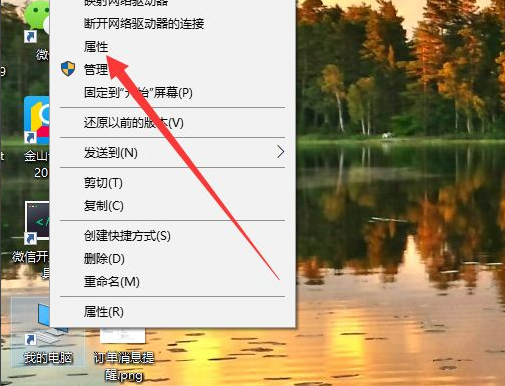
2. 그러면 나타나는 인터페이스에서 시스템 버전 유형을 볼 수 있습니다.
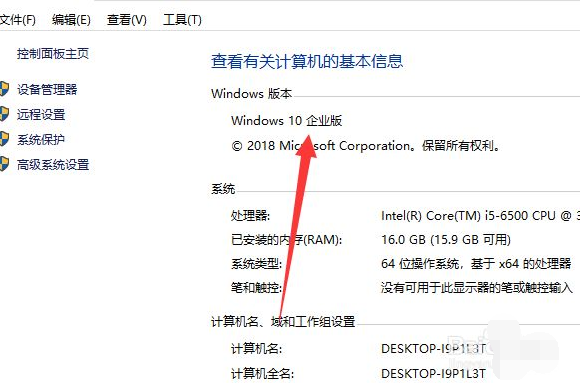
3. 그런 다음 win+R 키 조합을 눌러 실행을 열고 cmd 명령을 입력하여 엽니다.
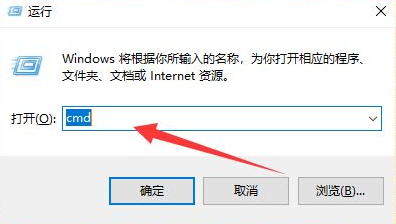
4 팝업 인터페이스에서 win10의 특정 버전 번호를 확인할 수 있습니다.

5. 계속해서 실행 인터페이스를 열고 winver 명령을 입력합니다.
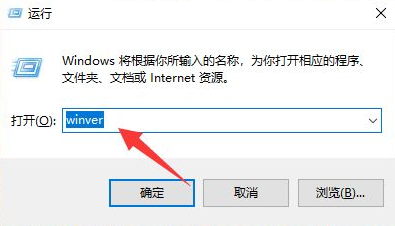
6. 이번에 나오는 것은 아래 사진과 같이 모든 버전 정보입니다.
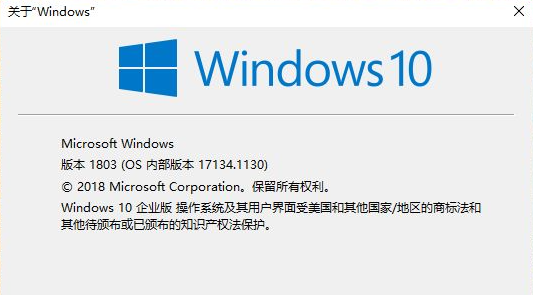
위는 win10 버전 정보를 확인하는 방법에 대한 것입니다. 정보가 필요한 친구들은 튜토리얼을 따라하면 됩니다.
위 내용은 Win10 버전 정보 확인 방법에 대한 자세한 설명의 상세 내용입니다. 자세한 내용은 PHP 중국어 웹사이트의 기타 관련 기사를 참조하세요!